随着互联网的不断普及,网络技术的不断创新,使用Windows 7系统的用户也越来越多,但在图形化界面和鼠标点击操作早已占据主导的如今,微软仍旧保留命令行模式就证明它还有用武之地,今天,郑州计算机学校翔天信鸽培训中心的网络专家,就给大家整理了十条命令行的小技巧,希望网络用户在需要的时候能够用得上。
一、给命令行窗口换个面貌
方法很简单:在开始菜单上点击“运行”输入“CMD”回车,打开命令行窗口;在标题栏上点击右键,选择“属性”,然后切换到“颜色”标签;点选“屏幕文字、屏幕背景”即可改变命令行窗口的背景色和文字颜色,如下图。另外在字体标签下,可以更改显示字体和大小。(图一)
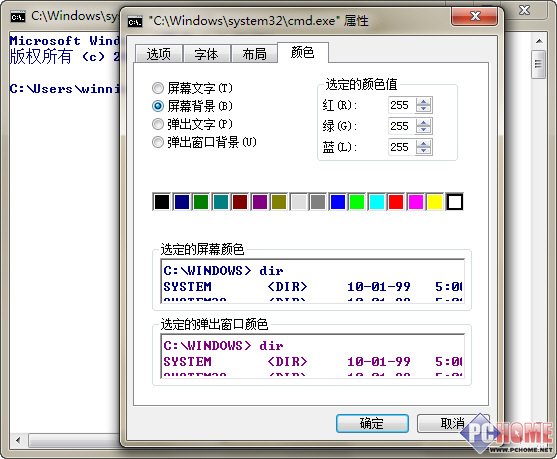
二、让命令行窗口也透明
请下载:Glass CMD,解压后双击Glass CMD.exe,再次打开命令窗口就会看到半透明的背景效果啦。注意,使用的时候最好将“屏幕背景”改回默认的黑色,文字也改回白色。另外,这个半透明的背景色是和你的系统窗口边框色相一致,如果你发现文字和背景色过于接近,可以尝试自行更改。(图二)
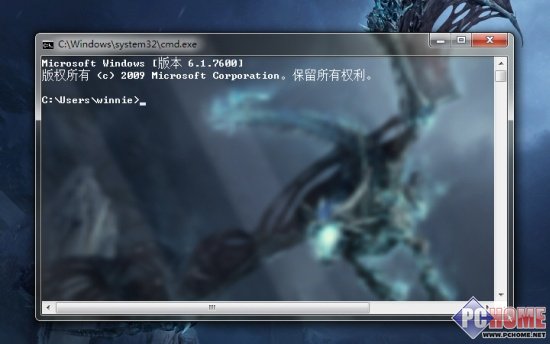
三、让命令行窗口布局更合适
同样是在命令行窗口上右键属性,选择第一个“选项”标签,修改“缓冲区大小”数值为200、300或者更多500,这样就可以大幅增加命令窗口的记忆数量了;接着勾选“丢弃旧的副本”,这个选项可以不记录dir命令。调整完这里还需要到“布局”标签下作相应更改,将“屏幕缓冲区大小”的高度数值加大到1000左右。此外,如果你觉得弹出的命令行窗口比较小,可以顺手调整“窗口大小”。调整完宽度后,可以将“屏幕缓冲区大小”的宽度改成相同值,这样窗口底部就不会有横向滚动条出现。(图三)
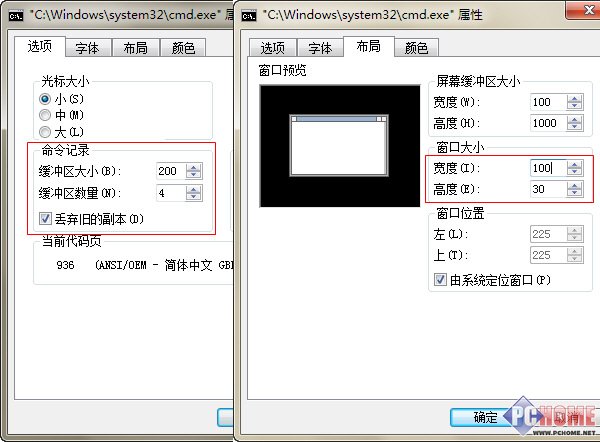
四、在命令行窗口里直接复制
依然是在属性窗口下,选项标签里,勾选“编辑选项”下的“快速编辑模式”。然后你就可以随意在命令行窗口里用鼠标拖拉选定任意内容,然后按鼠标右键即可复制了。(图四)
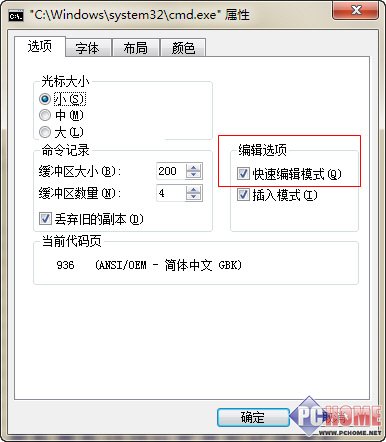
注意:在命令行窗口里,复制和粘贴的快捷操作都是点鼠标右键,在这里 ctrl + c 和 ctrl + v 是无效的。
五、在指定的地方打开命令行提示
首先在Windows资源管理器下,找到你要进入的文件夹,随后按住“shift”键并右键点击该文件夹,此时右键菜单会多出一项“在此处打开命令窗口”,点击它就可以直接打开相应路径下的命令窗口了。若在该文件夹下操作需要管理员权限,则需要同时按住“ctrl”和“shift”来打开右键菜单。(图五)
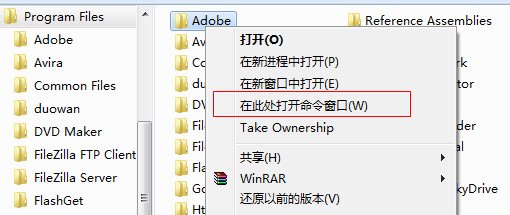
六、重复上一条命令
按下 F3 可以完整重复上一条命令,若只想重复上一条命令的前半部分,可以按 F1逐个字母重复,还可以用 F2 快速

